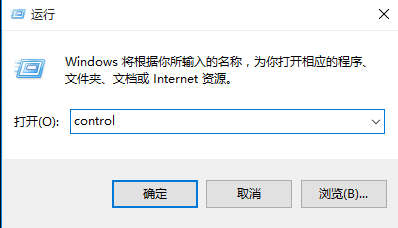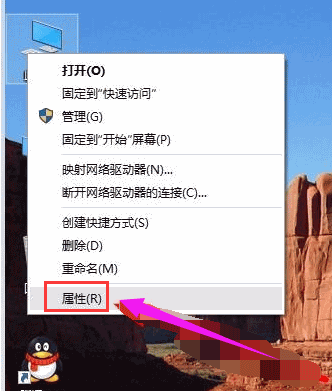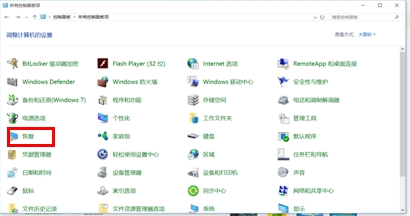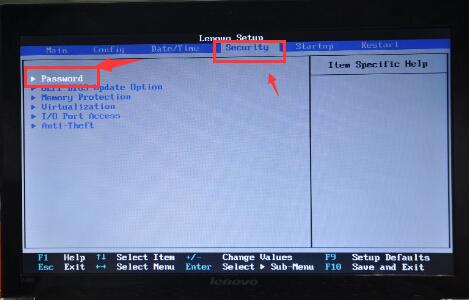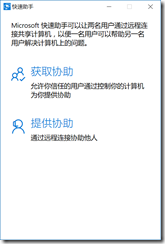玩电脑游戏最佳选择是使用台式电脑,因为同价位的台式电脑性能比笔记本要好。最近有网友遇到了台式机玩游戏自动重启的问题,这个问题该如何解决呢?接下来小编为大家带来的是解决台式机玩游戏自动重启的详细方法,有需要的朋友不妨一看。

台式机玩游戏自动重启的解决方法一
软件问题:
01
病毒,升级杀毒软件,进安全模式下杀毒。
02
系统文件损坏,覆盖安装或重装系统。
可能有部分网友不知道如何重装系统,下面小编使用云骑士装机大师(https://www.yunqishi.net)重装系统,在此以win7 64位为例。
注意事项:请关闭杀毒软件、安全卫士和防火墙,不然可能会造成系统无法正常下载或者系统崩溃现象。
01
首先下载云骑士装机大师,下载好打开,接着点击«系统新装»按钮,即可进行检测系统(硬件、软件、网络状态)环境,如下图所示:
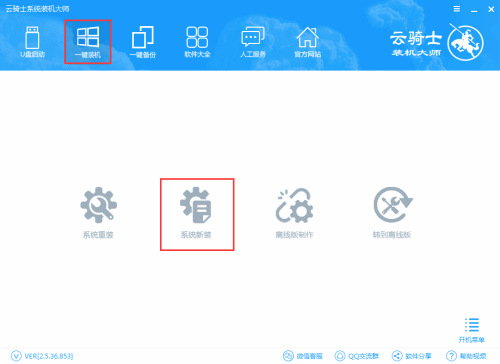
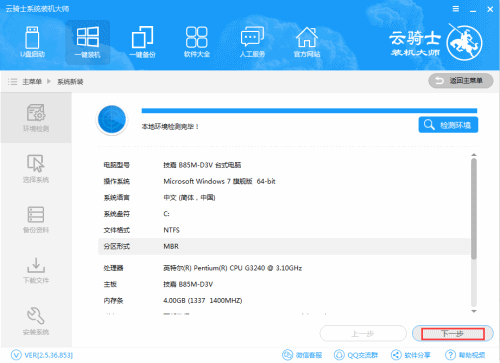
02
然后就可以选择你所要装win7 64位纯净版系统了,点击«安装此系统»即可进入下一步,如下图所示:
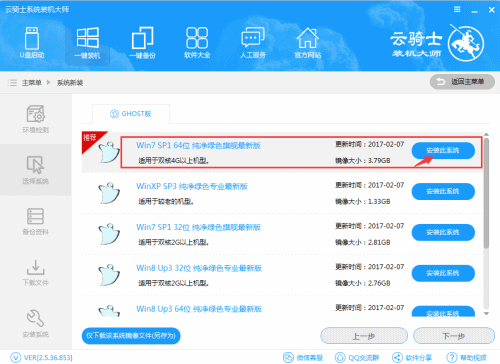
03
之后进入备份(我的文档、收藏夹、桌面文件)的资料选项,在需要备份的资料前面打钩,还可以备份系统、驱动等等,再点击«下一步»,如下图所示:
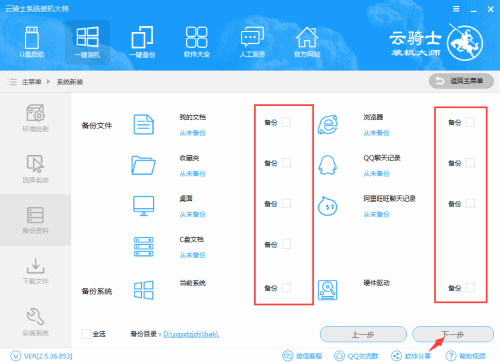
05
之后可以清楚地看到关于下载的各种信息(下载速度、文件大小、已完成、待完成、下载状态、保存路径包括下载注意事项)等等,同时,云骑士还会对资料进行备份。后面的流程为全自动装机,无需任何人工操作,坐等装机完成就ok的啦。
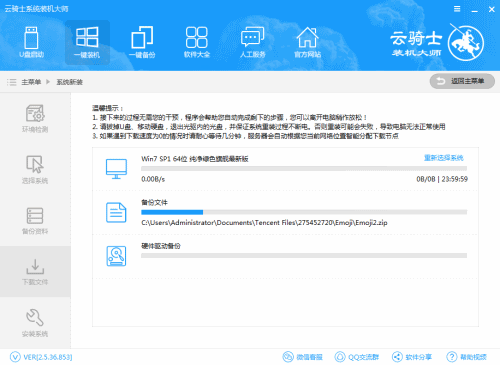
03
启动项问题,开始--运行--msconfig 除了ctfmon外 其余的全部去掉。
硬件问题:
01
机箱电源功率不足,引起自动重启,更换高质量大功率的电源。或者进安全模式,如果关机后不再重启,继续检查系统原因,如果关机后一样重启,更换电源试试。
02
内存问题,内存热稳定性不良也会导致系统重启,建议更换内存。
03
CPU的温度过高或者缓存损坏,CPU温度过高常常会引起保护性自动重启,原因是由于机箱、CPU散热不良,CPU风扇转速低,风扇和散热器积尘太多。CPU内部的一、二级缓存损坏,运行大型程序或者游戏时九会重启或者死机,或更换CPU排除。
04
AGP显卡、PCI卡(网卡、猫)引起的自动重启,
05
并口、串口、USB接口接入有故障或不兼容的外部设备时自动重启,如果你的电脑上接有USB设备,先拔掉再试试。
06
不排除中毒的可能,建议升级杀毒软件进安全模式下杀毒看看。
07
电压不稳定也会导致重启,,建议加稳压器(不是UPS)。另外电脑和空调、冰箱等大功耗电器共用一个插线板的话,在这些电器启动的时候,供给电脑的电压就会受到很大的影响,往往就表现为系统重启。
08
把供电线的零线直接接地(不走电度表的零线),导致自动重启,原因是从地线引入干扰信号。
台式机玩游戏自动重启的解决方法二
一、软件问题引起的解决方法
01
病毒或木马用杀毒软件进行杀毒,如果病毒无法查杀重装系统后依然存在,建议用第三方介质如U盘、移动硬盘等对重要的资料进行备份并对硬盘进行格式化。
02
定时软件或计划任务的重启,则取消这些软件的设置
03
系统部署时的正常重启或补丁生效时的正常重启,一般都有提示,这种发生的电脑经常自动重启属于正常无需理会。
二、硬件的问题引起的解决方法
01
市电不稳定或机箱电源有问题,如果市电稳定建议更换电源。硬件升级更新造成的电源供电不足,例如显卡升级等,电源的功功率要大于硬件的总功率。
02
台式电脑内存进行清洗和插拔,打开机箱拔出内存,擦下金手指然后再装回去。
03
CPU温度过热或笔记本显卡温度过高引起的,清洗或更换风扇,散热新能不好的笔记本建议不要玩对显卡要求过高的大型游戏。
以上便是小编整理的解决台式机玩游戏自动重启的方法,希望能给大家提供帮助!